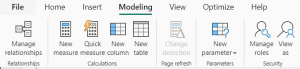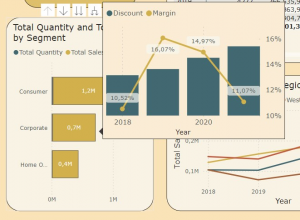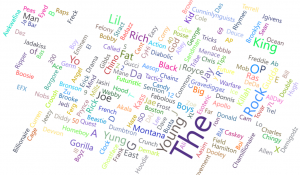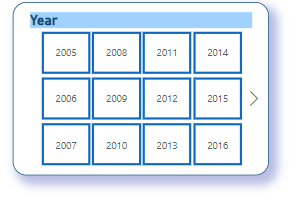KNIME è un software per eseguire data cleaning, preparation, analisi, reportistica e moltissimo altro! Per fare tutto questo si avvale di un’infinità di nodi, ognuno con un suo specifico compito, utilizzabili in sequenza a seconda delle necessità.
Manipolazione di campi data con Extract Date&Time Fields:
Uno dei problemi riscontrabili durante la fase di data preparation è nell’utilizzo di campi data. Spesso capita di essere interessati a livelli di dettaglio diversi da quelli forniti. Ad esempio di voler lavorare con alcuni mesi, o analizzare dati di uno specifico anno.
In KNIME queste difficoltà sono un lontano ricordo. Esiste infatti un nodo che ci permette di selezionare una porzione specifica di data: Extract Date&Time Fields.
Vediamolo in azione così da capire nel dettaglio il suo funzionamento:
Apriamo un file excel qualsiasi con al suo interno almeno un campo di tipo data. In questo caso abbiamo un dataset riguardante incidenti in moto a New York.
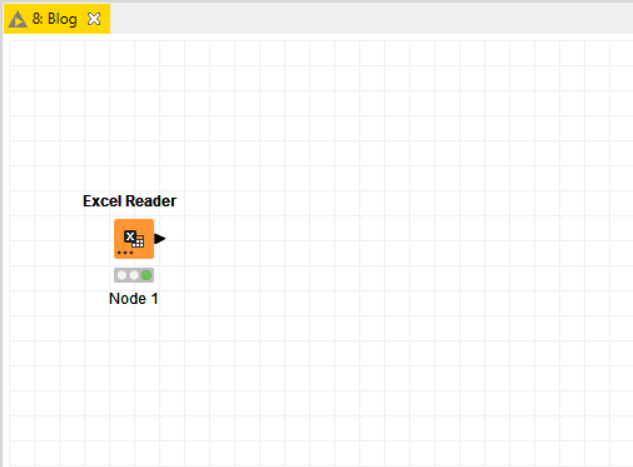
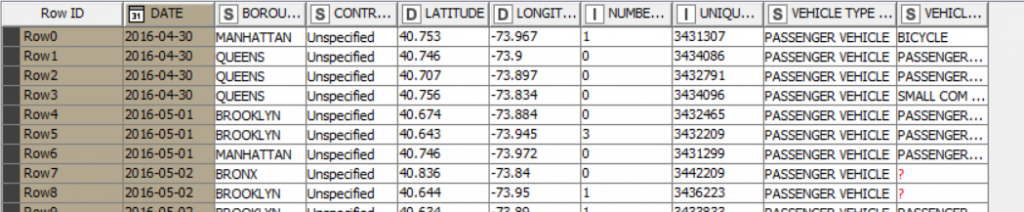
Poniamoci un obiettivo: avere ad esempio una colonna per l’anno, una per il mese ed una per il giorno. Attenzione però: il mese dev’essere in lettere e non in numero!
Nella Node Repository cerchiamo “date”. Appariranno tutti i nodi contenenti questa parola. Sotto Others Data Type, Time Series, Transform troviamo il nostro nodo.
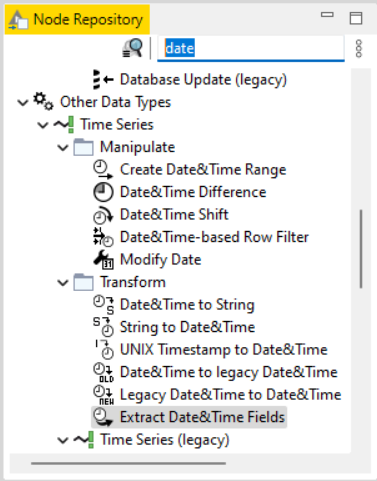
Un doppio click è sufficiente per poterlo utilizzare nel nostro workflow. Connettiamolo al dataset che abbiamo importato ed entriamo nel menù configurazione (doppio click sul nodo)
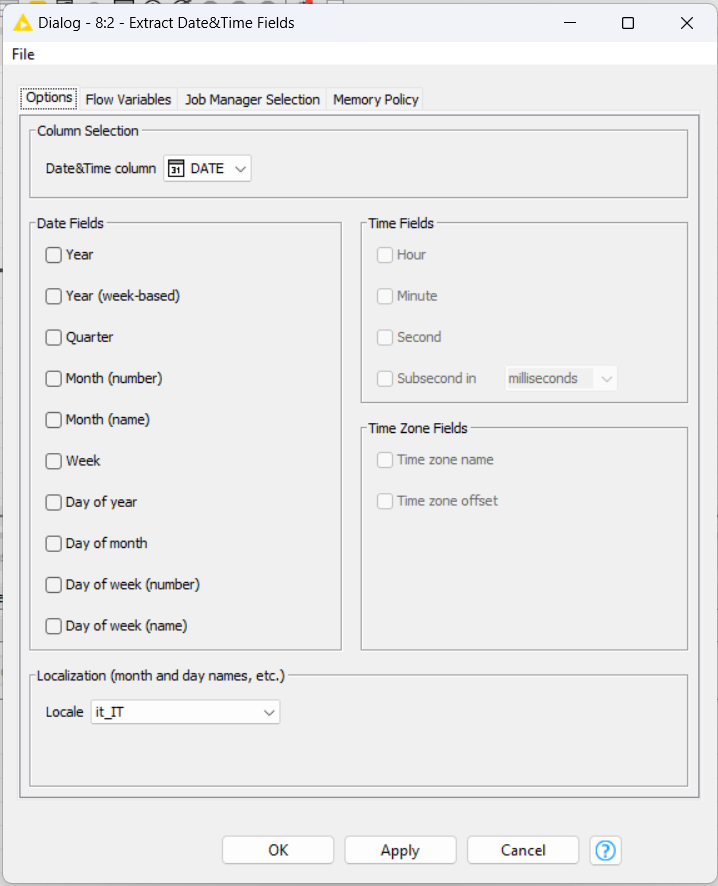
Possiamo scegliere la porzione di data da estrarre. A seconda dei diversi casi le scelte saranno differenti. In questo esempio vogliamo Year, Month (Name) e Day of month:
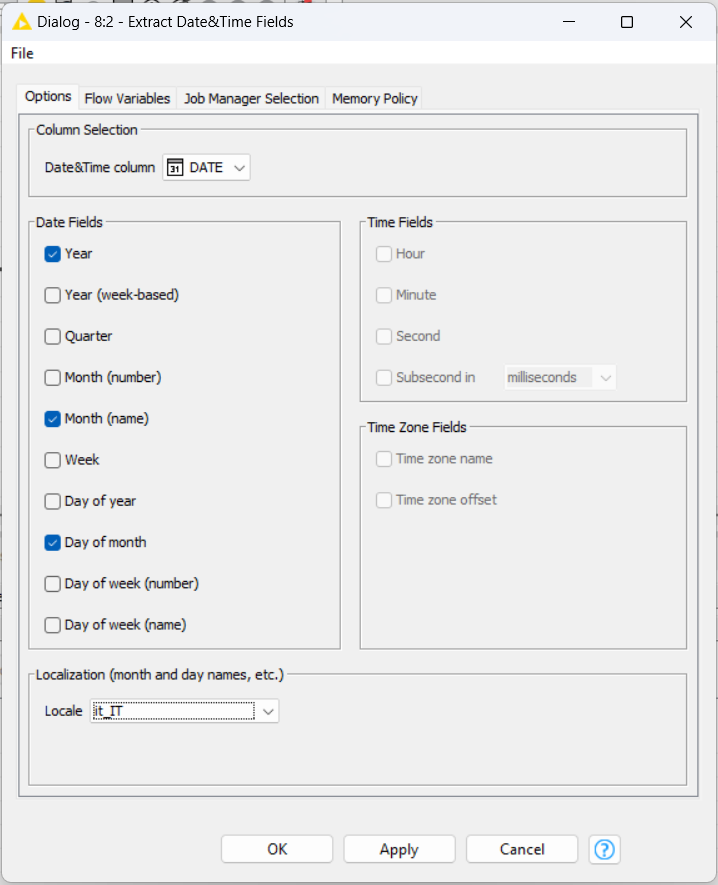
Il risultato sarà il seguente:

Tre nuove colonne, oltre all’originale, ed ognuna già con il type migliore assegnato automaticamente da KNIME.
Vogliamo ora considerare solamente gli incidenti dell’anno 2016? Basta usare un nodo Row Filter escludendo le righe contenenti anni diversi dal 2016. Un gioco da ragazzi!
Questo è un esempio molto semplice ma significativo di come sia facilissimo maneggiare le date all’interno di KNIME!